1、标题字体。先选中文档标题,在找到“开始”选项的“字体”选项,单击“字体”下拉的按鸵晚簧柢钮,选择你所需要的“字体”,如下图所示(本人这是随便的选择一个字体做示范)

2、标题字号。在选中的标题文体中,找到“开始”选项中的字体,在找到“字号”按下拉按钮,选择你所需要的“几号”选项,如下图所示。(我这是选择二号做示范)
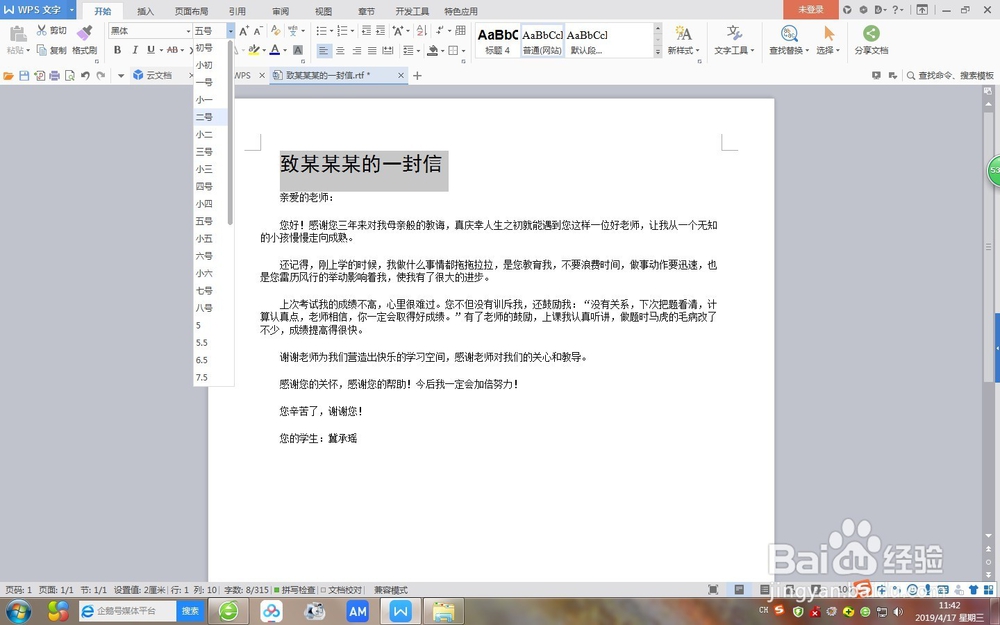
3、正文字体。在正文中选中所有内容,在找到“开始”选项的“字体”单击“字体”下拉按钮,选择你所需要的字体,如下图所示。

4、正文字号。选中正文内容。在找到“开始“选项的“字体“选项中的“字号“下拉按钮,选择你所需要的字号,如下图所示。

5、字体加粗。在Word文档中,选择要加粗的文字,在“开始“选项中的“字体“选项,单击“加粗“按钮,如下图所示。

6、落款文本格式。输入并选中落款文字,单击“字体“下拉按钮,选择你所需要的字体,并将字号设置为你所需要的字号,在设置字体为“加粗“,如下图所示。

